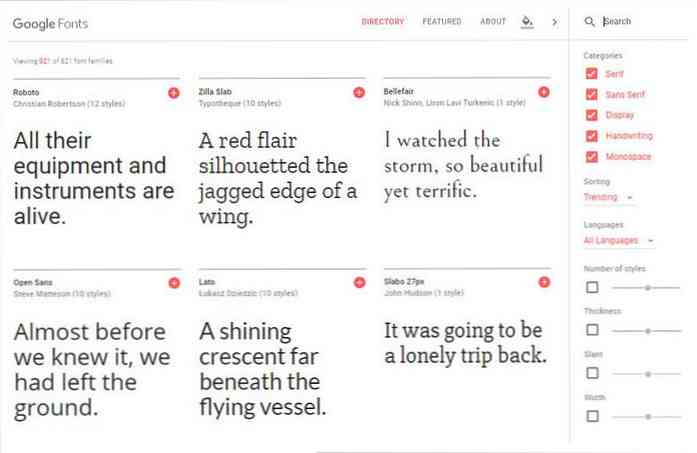21 consejos y trucos de Google Maps que debes saber
Google Maps es mi aplicación de acceso tan pronto como salgo por la puerta. No solo por conocer mi camino, sino por la inestimable información que proporciona sobre mi ruta. yo obtengo Información de tráfico, aprenda más sobre lugares cercanos., mantén las pestañas a tiempo y distancia, planifica mi viaje completo y mucho más.
Desde el diseño de los mapas de Google hasta el acercamiento realmente cercano, como mi aplicación complementaria durante más de 5 años, he aprendido muchos trucos. Así que por hoy, compartiré esto. información útil contigo para que tú también puedas Obtén lo mejor de Google Maps.
Veamos como estos 21 trucos y consejos de Google Maps Te puede ayudar con tu vida diaria..
1. Medir la distancia
Google Maps te permite medir la distancia entre dos puntos. Puede crear una ruta personalizada punto a punto completa y medir su distancia, o simplemente ver distancia en línea recta de dos puntos.
Cómo hacerlo:
- Mantener presionado en una ubicación para soltar un alfiler, será el punto de partida para medir la distancia. Después, toque en “Pin caído” botón de abajo para abrir sus opciones. Aquí toca “Medir la distancia” para iniciar el proceso.
- Aparecerá un segundo puntero en forma de cruz que puede mover arrastrando la pantalla. Puedes usar el + botón de icono a la derecha para agrega puntos y crea un mapa personalizado.
- La distancia total se mostrará en la esquina izquierda inferior En millas o kilómetros según sus preferencias..

2. Compartir ubicación en tiempo real
Google recientemente agregó la función a comparte tu ubicación en tiempo real. Puede usar esto para que los demás sepan exactamente cuándo estará en su destino, o simplemente avisar a alguien si Estás en el camino correcto o no.
Cómo hacerlo:
- Toque en el menú principal en la esquina superior izquierda y seleccione “Comparte ubicacion” desde el menu. En la página siguiente, puede seleccionar una duración total para la cual desea compartir su ubicación, y ¿Cómo quieres compartir la ubicación?.
- Aquí toca “Seleccionar personas” para seleccionar un amigo de tus contactos de Google. Si no tienen una cuenta de Google (o no están en sus contactos), puede tocar en el “Más” botón para seleccionar una aplicación de mensajería.
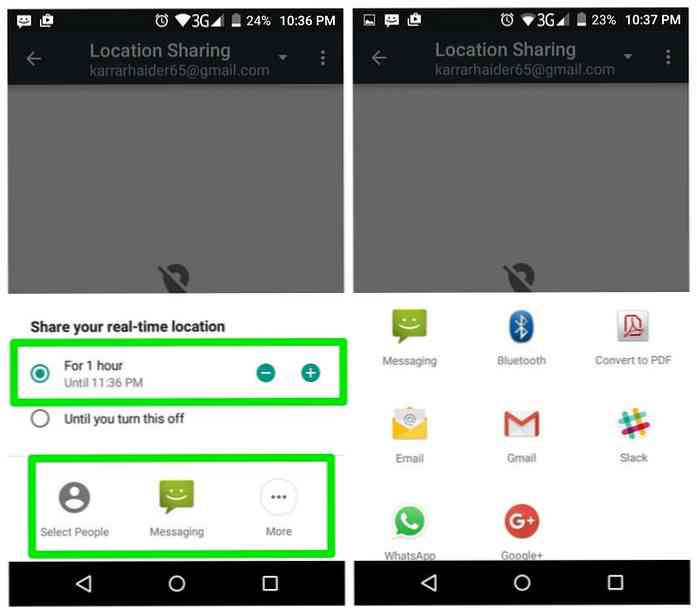
Nota: Los servicios de ubicación de Google deben estar habilitados en su teléfono para poder utilizar esta función. Cuando tocas “Comparte ubicacion” se le pedirá que lo habilite si está deshabilitado.
3. Modo Google Maps Lite
Google Maps tiene un modo Lite que es más ligero en los recursos del sistema y utiliza menos datos de internet. No tuve la oportunidad de usar esta función a menudo, pero en lo que respecta a la navegación básica, funciona perfectamente.
Sin embargo, esta característica puede Solo se utilizará en la versión web de Google Maps., ya sea en su PC o desde el navegador de su teléfono inteligente.
Cómo hacerlo:
Simplemente visita este Enlace del modo Lite El uso de su navegador y Google Maps se cargará en modo Lite. UNA el rayo en la esquina inferior derecha confirmará que estás en modo Lite. El mismo icono le permitirá cambiar entre los modos completo y Lite.
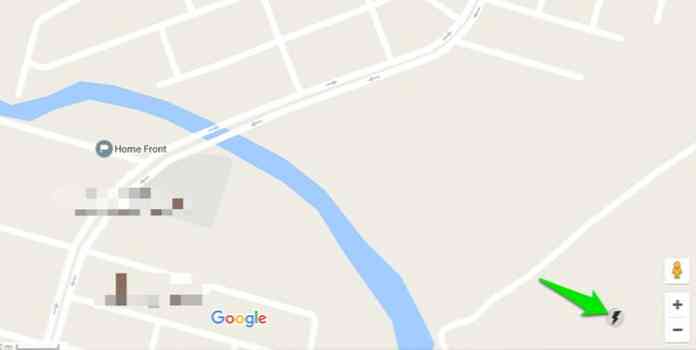
4. Google Maps Street View
También puede ver Street View dentro de Google Maps si está disponible para un lugar específico. Una característica realmente genial para Viendo rápidamente los alrededores de un área..
Cómo hacerlo:
- Mantenga pulsado en la ubicación deseada para soltar un alfiler A continuación, toque el nombre de la ubicación en la parte inferior para ver las opciones para ello.
- En las opciones toque en la miniatura de Street View Imagen de la ubicación y Street View se abrirá. Puedes arrastrar para moverte por la Street View..
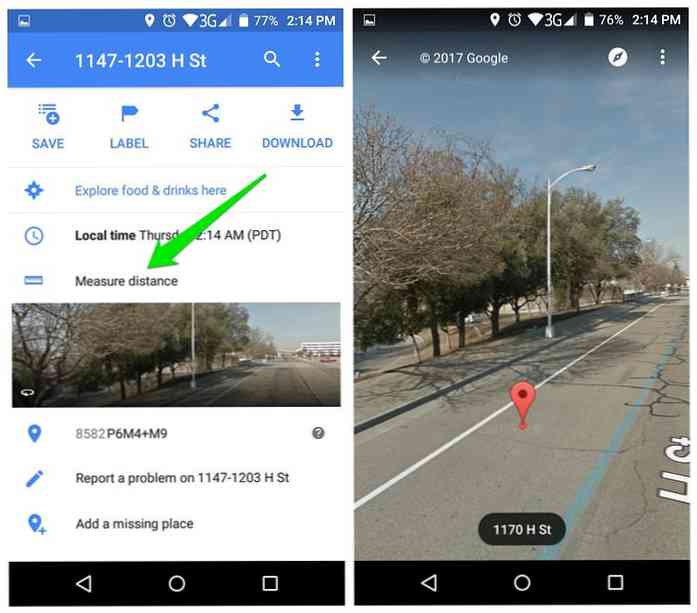
5. Descargar mapas
Usted puede descargar un mapa de un área específica para navegar y obtener información de ubicación sin conexión a internet. He usado esta función muchas veces para mis viajes a áreas remotas y aparte de funciones en tiempo real como actualizaciones de tráfico, Casi todas las funciones de navegación e información funcionan fuera de línea..
Cómo hacerlo:
- Cuando busca una ubicación o suelta un pin en cualquiera de las ubicaciones, toque el nombre / dirección de la ubicación Para acceder a sus opciones. Aquí toca el azul “Descargar” botón para iniciar el proceso.
- Aparecerá un cuadrado que indica el área total que se descargará. Usted puede Acercar o alejar para indicar el área exacta que desea descargar.
- El tamaño de descarga del mapa se mostrará a continuación, cuanto mayor sea el área; cuanto más espacio tomará Después de resaltar el área, toque en “Descargar” para iniciar la descarga.
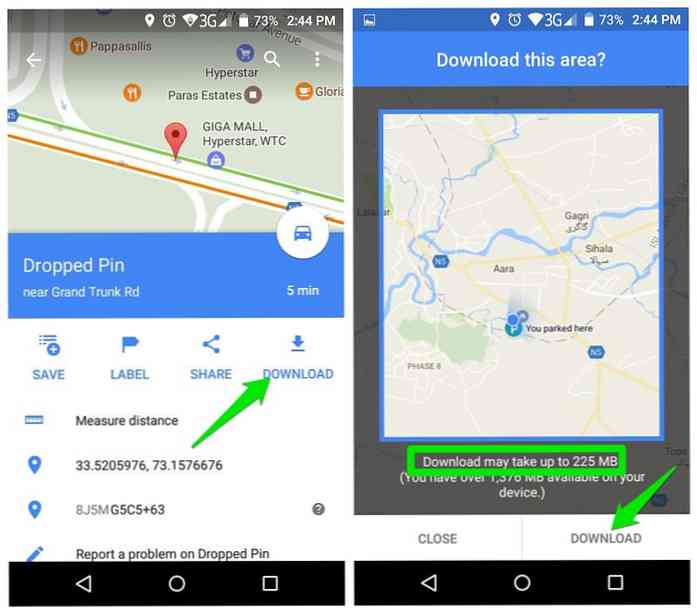
Google lo hará automáticamente actualizar el mapa descargado después de cada 15 días (a veces antes).
6. Añadir múltiples paradas
Si necesitas ir a múltiples lugares en tu viaje, entonces puedes agregarlos como paradas para obtener direcciones en consecuencia.
Cómo hacerlo:
- Busca tu primera parada y toque el ícono del auto para crear una ruta. Pero antes de ingresar al modo de navegación, toque en el menú en la esquina superior derecha (tres puntos verticales) y seleccione “Añadir parada” del menu.
- Ahora, toque en la segunda parada y seleccione la ubicación o el lugar. Repita el proceso para Añade tantas paradas como quieras.
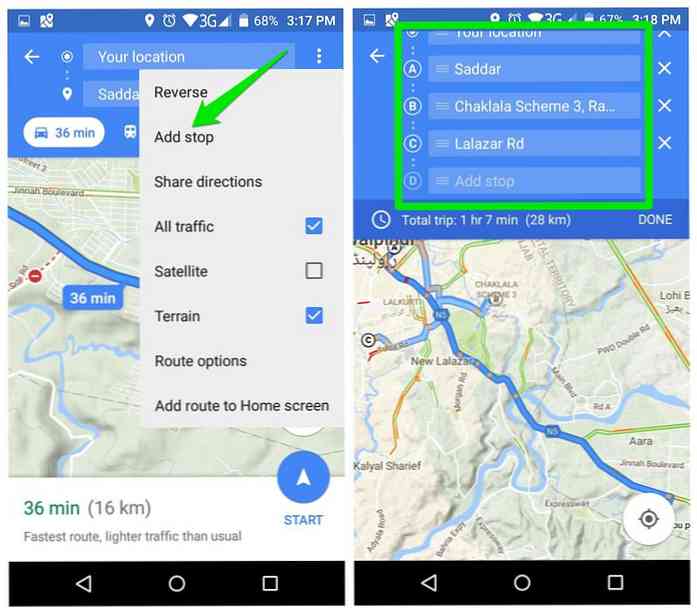
Puede tocar y mantener una parada para arrastrarlo hacia arriba y hacia abajo para gestionar las prioridades.
7. Encuentra las paradas requeridas
Usted puede busca las paradas obligatorias en tu ruta Mientras navega, como estaciones de servicio, bancos, restaurantes, cajeros automáticos o incluso panaderías. Y luego gestionar su viaje en consecuencia.
Cómo hacerlo:
- Mientras está en el modo de navegación en su ruta, toque en “Buscar” botón en el lado derecho.
- Aquí puede seleccionar una categoría de las categorías dadas o ingresa el tuyo en la barra de búsqueda encima.
- Cuando se selecciona la categoría, verá todos los lugares que pertenecen a esa categoría en su ruta.
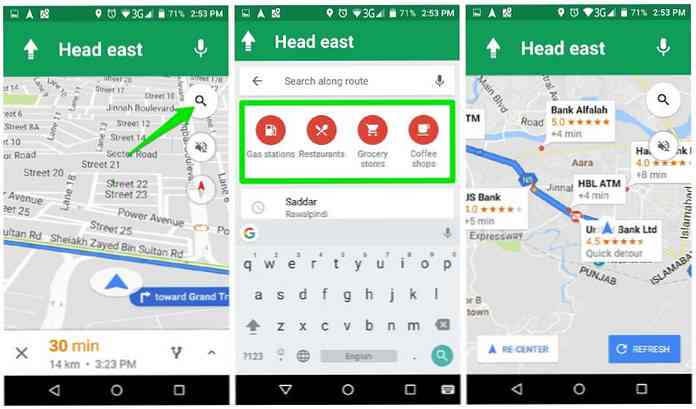
Tú también puedes toque en el lugar que desea detener en su ruta, y luego toque en “Añadir parada” botón para agregarlo como una parada.
8. Añadir etiquetas personalizadas
Para encontrar fácilmente los lugares que Google no ha agregado a Mapas, puede agregar etiquetas personalizadas. Estas Las etiquetas se mostrarán en sus mapas y también las puede encontrar en la barra de búsqueda.. Por ejemplo, puede agregar una etiqueta para su lugar de reunión favorito, la casa de su amigo o incluso donde conoció a su cónyuge.
Cómo hacerlo:
- Agrega un pin a la ubicación tocando y sosteniendo. A continuación, acceda al menú de pin y toque en “Etiqueta” botón.
- Introduce el nombre de la etiqueta y confírmalo.. Ahora siempre verá esta etiqueta cada vez que navegue hasta el área.
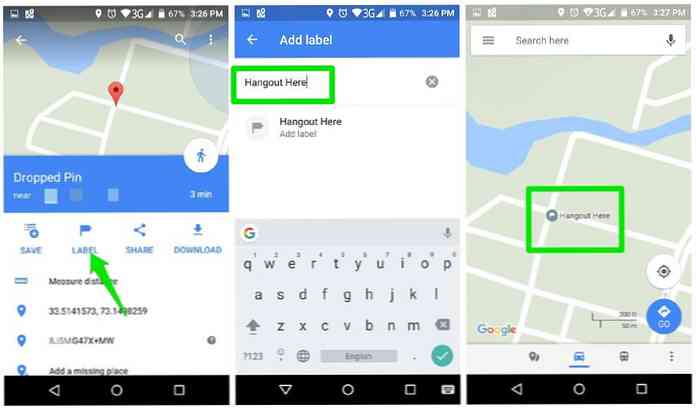
9. Comprobar el tráfico típico.
Es una de mis características favoritas de Google Maps para planificar viajes. Además de las actualizaciones de tráfico en vivo, Google Maps también te permite ver Condición de tráfico típica de un área en un momento particular. Puede utilizar esta información para planificar un viaje en el momento y el día adecuados. Sin embargo, este La función solo está disponible en la versión web. de Google Maps.
Cómo hacerlo:
- Desde el menú principal en la esquina superior izquierda, seleccione “Tráfico”.
- Verá una barra en la parte inferior que muestra las condiciones del tráfico con indicación de color y un menú desplegable para seleccionar “Tráfico en vivo” o “Trafico tipico”. Seleccionar “Trafico tipico” y verás una barra de cambio de hora y fecha.
- Puede ajustar esta barra para ver las condiciones de tráfico típicas en un momento o día en particular.
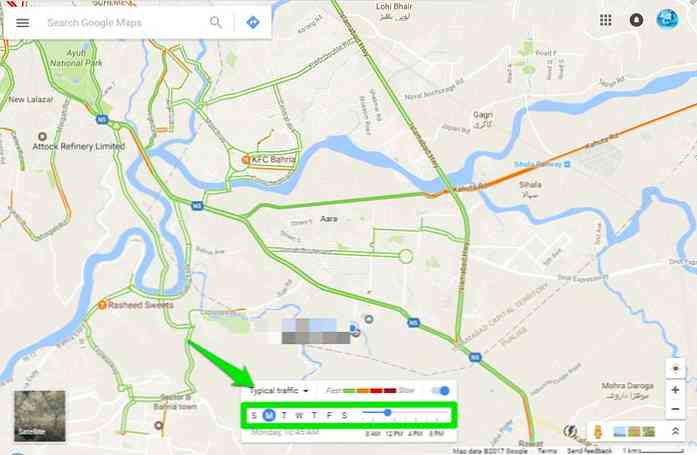
10. Añadir lugar de estacionamiento
Si has puesto “Conducción” Como su método habitual de conmutación en Google Maps, puede ver tarjetas para Guarde el lugar de estacionamiento cuando salga del automóvil.. Si no le gusta esta función (puede ser agresiva) o no funciona con precisión para usted, también puede añadir manualmente el lugar de estacionamiento para encontrar fácilmente su coche.
Cómo hacerlo:
- Toque el punto azul (su ubicación actual) mientras está cerca de su automóvil y seleccione “Salva tu aparcamiento” opción.
- Esto marcará la ubicación con un PAG icono que indica su ubicación de estacionamiento.
- Para administrar su ubicación, toque en PAG y verá todas las opciones, incluida la capacidad de cambiar el lugar de estacionamiento manualmente o tomar una foto de la ubicación.
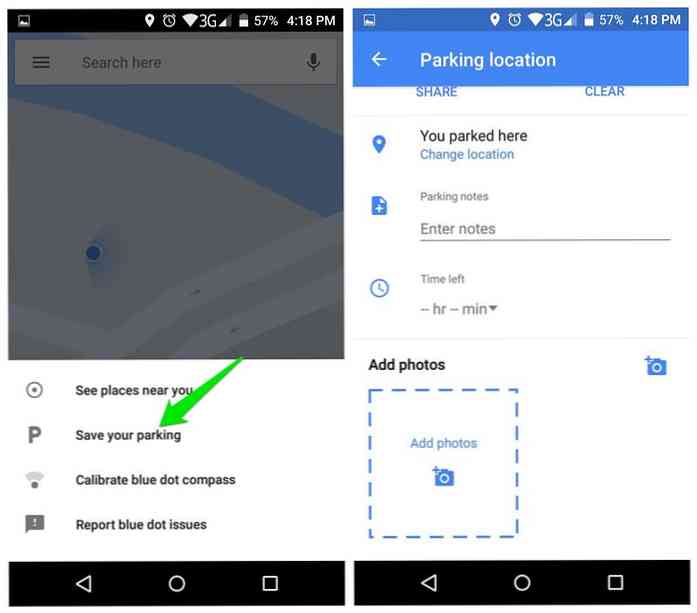
11. Evite peajes, carreteras y ferries
Los peajes, carreteras y ferries pueden costarle tiempo, dinero y recursos. Si desea evitarlos en su ruta, Google Maps puede fácilmente Ayudarle a encontrar una ruta que no tenga transbordadores, peajes ni carreteras..
Cómo hacerlo:
- Busca tu destino y toca en el Coche icono para ver el la ruta más rápida hacia ella.
- Luego, toque el menú de tres puntos verticales en la esquina superior derecha y seleccione “Opciones de ruta”.
- Simplemente marque la casilla junto a la opción autopistas, peajes y transbordadores y pulse en “Hecho” reencaminar.
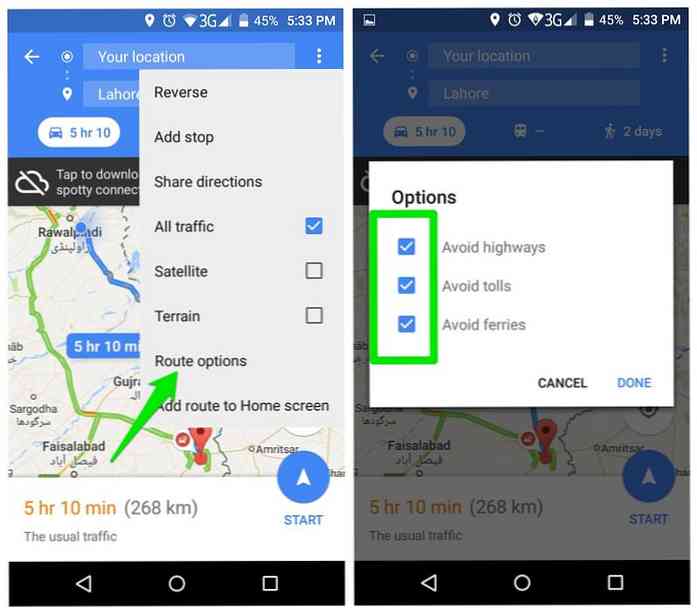
12. Contribuir a Google Maps
Google Maps depende en gran medida de las contribuciones de los locales a mejorar la información sobre lugares cercanos. También puede contribuir fácilmente a Google Maps y mejorar la información sobre su área local.
Vas a ganar puntos por hacerlo (Solo he ganado 11 puntos hasta ahora) y obtén recompensas si ganas suficientes puntos, como almacenamiento gratuito en Google Drive o invita a las pruebas beta.
Cómo hacerlo:
- Toque en el menú principal en la esquina superior izquierda y seleccione “Tus contribuciones” de eso.
- En la página siguiente, verá su nombre, los puntos actuales ganados y las formas de contribuir.
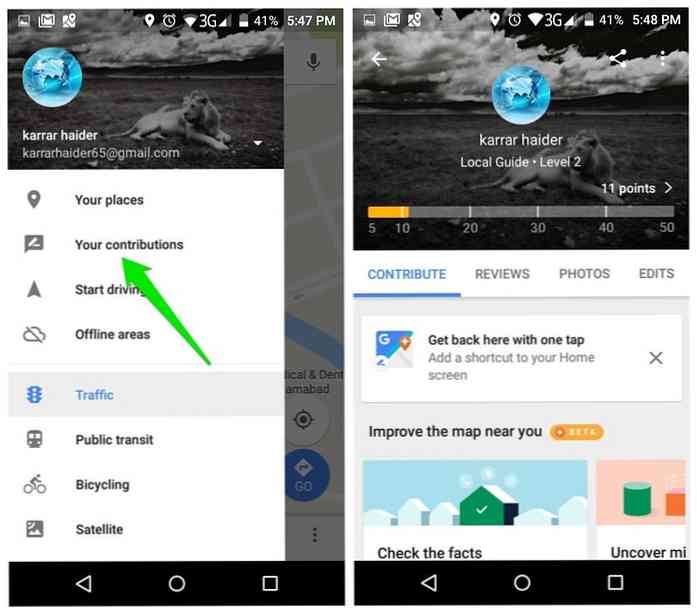
Hay muchas formas de contribuir; usted puede lugares de revisión tu has estado en, añadir fotos, información correcta, O simplemente responde preguntas básicas sobre un lugar..
13. Añadir un lugar perdido
Esta es otra forma de contribuir a Google Maps, pero la “Tus contribuciones” La sección no ofrece una manera fácil de agregar lugares que faltan. Sin embargo, usted puede fácilmente añadir cualquier lugar que falta en el mapa y se agregará oficialmente después de pasar la verificación de Google Maps.
Cómo hacerlo:
- Mantenga presionado el lugar exacto donde falta algo y suelte un alfiler. De las opciones de pin, toque en “Añadir un lugar perdido”.
- Verás una página donde puedes agregar el nombre de la ubicación, categoría, horario de apertura / cierre y otra información clave.
- Agregue tanta información como sepa, y toque en “Enviar” botón en la esquina superior derecha para enviar la edición a Google.
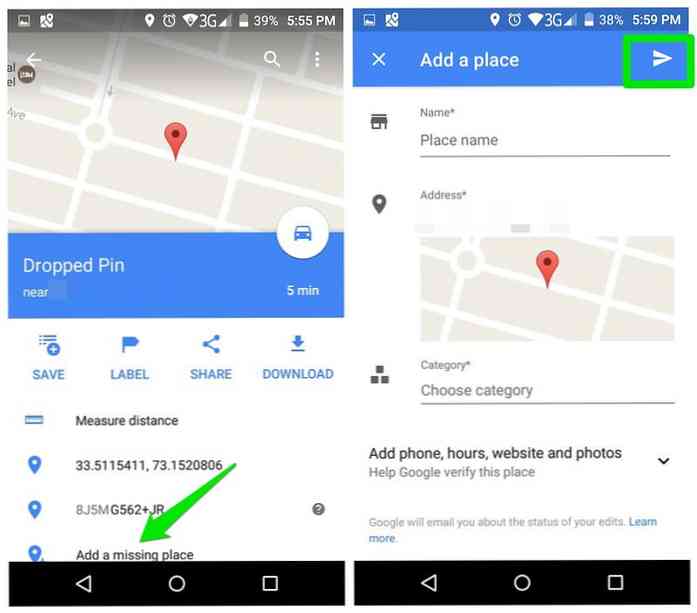
Dichas ediciones se agregarán a su contribución general a Google Maps y ganará puntos por ellas..
14. Ver historial de ubicaciones
Puede ser un poco de miedo saber que Google Maps rastrea cada movimiento que estás haciendo y mantiene un registro completo de eso Sin embargo, Google es lo suficientemente bueno como para compartir esta información con nosotros para que podamos ver un historial completo de dónde fuimos y cuándo.
Puedes ver el lugares que has visitado en una fecha en particular Junto con la ruta que tomaste para llegar hasta allí..
Cómo hacerlo:
- Haga clic en el menú principal y seleccione “Tu línea de tiempo”.
- Su línea de tiempo le mostrará todos los lugares que ha visitado, junto con sugerencias útiles, como Lugares visitados frecuentemente, o lugares recientes.
- También puede hacer clic en el “Calendario” en la esquina superior izquierda para seleccionar una fecha y ver su actividad en ese día específico.
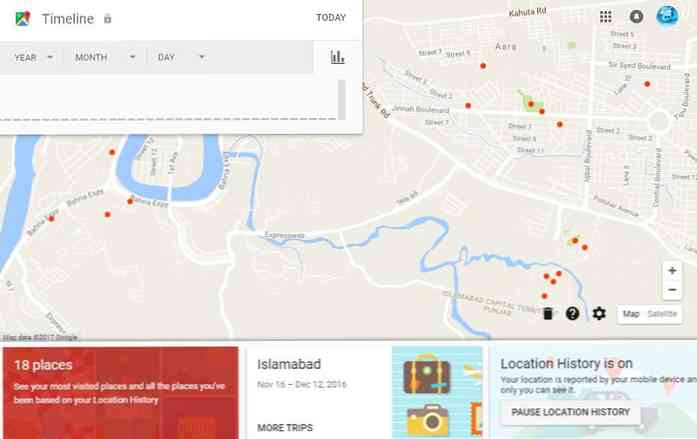
15. Llama a un paseo
Google Maps también te permite llamar a un paseo como Uber, directamente desde la aplicación. Buscará todos los servicios de contratación de viajes en tu área y luego te recomendará que contrates uno. Junto con la información sobre autos y tarifas cercanas..
Cómo hacerlo:
- Busca tu destino y comprueba la ruta más rápida.
- En la parte superior, verá opciones para seleccionar cómo desea llegar a su destino.
- Seleccione los servicios de equitación aquí, el que tiene hombre con un icono maletín.
- Verás Todos los servicios de llamada disponibles. junto con sus tarifas estimadas y coches cercanos.
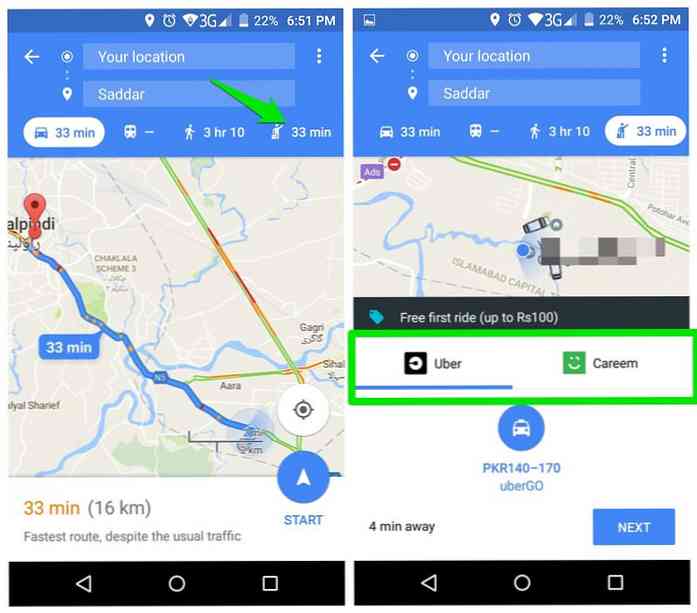
Para Uber, puedes alquilar el coche directamente desde la aplicación Google Maps. Sin embargo, para otros, tendrás que usar su aplicación oficial..
16. Zoom con una mano.
Por lo general, tiene que usar dos dedos para acercar o alejar el mapa, lo que requiere dos manos para hacerlo fácilmente. Pero hay un Truco que te permite hacerlo con una sola mano..
Cómo hacerlo:
Doble toque en el mapa y mantenga pulsado. Ahora simplemente mueva el dedo hacia abajo para acercar, y muévalo hacia arriba para alejarse.
17. Entrar directamente en el modo de navegación
Otro truco muy simple pero práctico. Cuando necesitas navegar a algún lado, Normalmente hay que seleccionar el método de viaje o la mejor ruta, etc.. Sin embargo, en la mayoría de los casos, la configuración predeterminada es perfecta para la navegación y solo toca el botón de navegación.
Si confía en Google Maps para ofrecerle la mejor ruta cada vez, entonces Puede omitir esta comprobación e ingresar directamente al modo de navegación..
Cómo hacerlo:
Busca tu destino y mantén presionado el botón “Direcciones” botón. Después de un segundo, entrará directamente en el modo de navegación con el La mejor ruta y el método de viaje predeterminado seleccionado..
18. Límite de velocidad de un área.
Actualmente, Google no ofrece ninguna forma de verificar el límite de velocidad de una ruta y medirla con su velocidad actual. sin embargo, puede obtener esta característica genial con la ayuda de una aplicación de terceros.
Cómo hacerlo:
Velociraptor es un Aplicación de Android que te permite agregar un widget de límite de velocidad en Google Maps o en cualquier otra aplicación de mapas. Utiliza datos de OpenStreetMap y HERE Maps para ofrecer este servicio..
Ahora, cada vez que abra Google Maps, aparecerá un widget que muestra su Velocidad actual y límite máximo de velocidad de tu ruta.. Se le notificará si va a romper el límite..
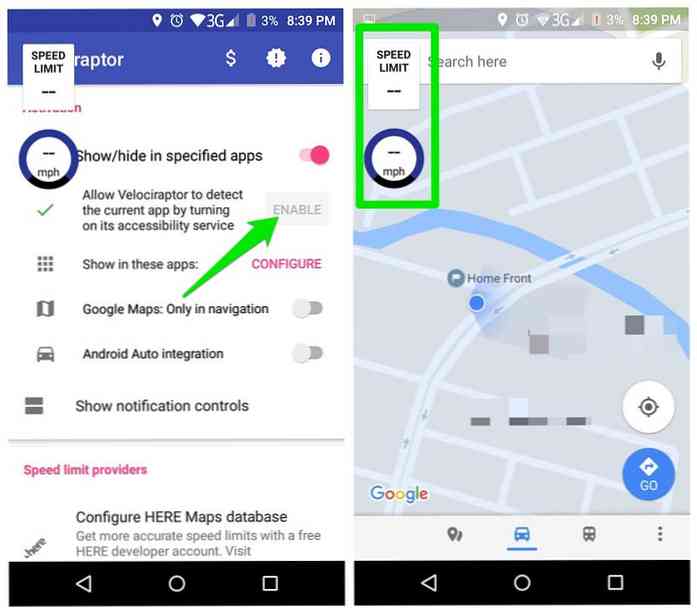
19. Comprobar emisión de CO2
Si te preocupas por el medio ambiente y quieres Minimiza la emisión de CO2 de tu vehículo., entonces hay una extensión de Chrome que puede ayudar.
Cómo hacerlo:
Pie de carbono Es una extensión de Chrome que le muestra la cantidad de CO2 que emitirá su automóvil cuando lo conduzca en una ruta específica. Después de la instalación, tan pronto como obtenga la dirección de una ubicación en Google Maps, la extensión mostrará emisión total de CO2 en los detalles.
Puede desplazarse sobre el valor para ver cuántos árboles y el tiempo tomará capturar tanto CO2.
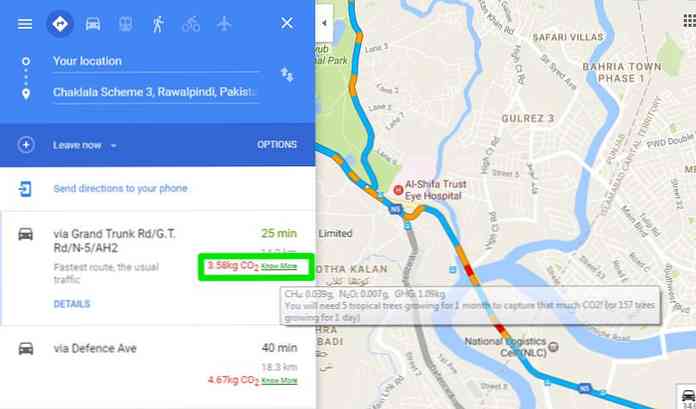
Saber esto le ayudará a tomar una mejor decisión acerca de cómo quiere viajar e incluso puede motivarlo a plantar árboles.
20. Crea mapas personalizados
La adición de etiquetas personalizadas en el mapa puede ser útil, pero para una personalización definitiva, necesitará ayuda adicional. Hay una herramienta útil para este propósito que te ayudará Crea mapas de Google personalizados con cientos de marcadores y herramientas de dibujo..
Cómo hacerlo:
Ir Mapas de garabatos y se abrirá Google Maps en su interfaz. Ya verás Múltiples opciones de edición en la barra superior., Incluye herramientas de dibujo, líneas, formas y herramientas para agregar texto. Usted puede Usa estas herramientas para editar el mapa. y luego guárdelo como una imagen o incrustarlo en cualquier lugar que desee.
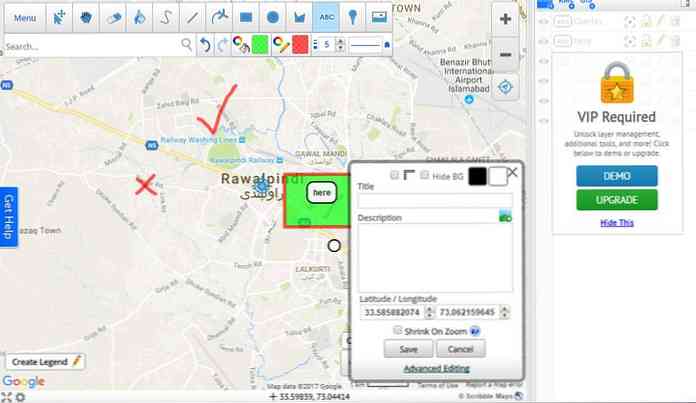
La mayoría de Las herramientas necesarias están disponibles de forma gratuita., pero para acceder a herramientas avanzadas y opciones de edición, tendrá que actualizar a versión Pro.
21. Abrir enlaces de Yelp
Si tu Haga clic en una dirección en Yelp, Se abrirá en Yelp Maps. Esto puede ser realmente molesto si Google Maps es su aplicación de mapas para ir. Este problema se puede resolver fácilmente con una extensión de Chrome.
Cómo hacerlo:
Instala el Yelp a Google Maps Extensión de Chrome y, cuando haga clic en una dirección de Yelp, se abrirá automáticamente en Google Maps..
Redondeando
Estos consejos y trucos fáciles de seguir. hacer que mis viajes diarios sin complicaciones. Te recomendaré que revises los mapas de Google. sección de contribución para ayudar a mejorar su entorno.
Recientemente comencé a contribuir y me siento muy bien al contribuir a un servicio que lo ayuda con sus viajes de muchas maneras gratis (dejando a un lado el debate sobre el seguimiento de datos).